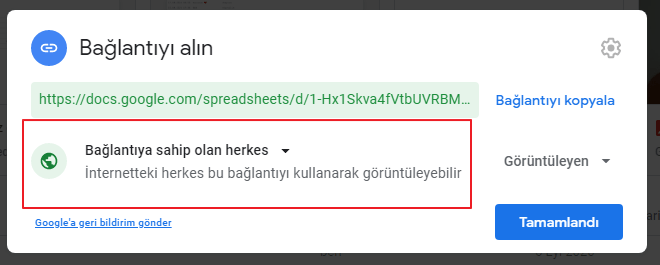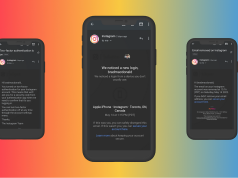Google Drive dosyalarını bir grupla paylaşıma açtıysanız, kimin hangi dosyalara tam olarak erişebileceğini kontrol etmek isteyebilirsiniz.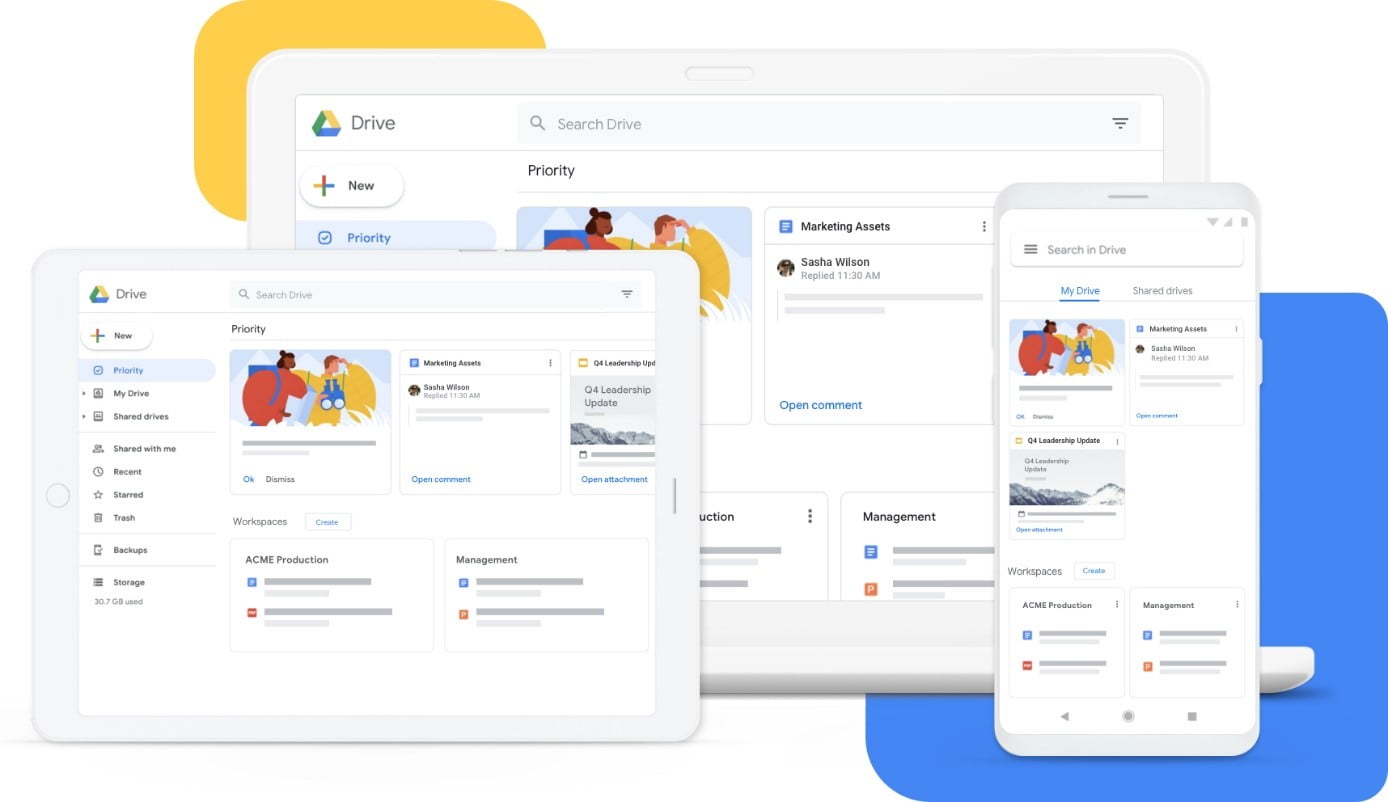
Google Drive, başkalarıyla dosya paylaşmayı çok kolaylaştırır ve belgelerinize kimlerin erişebileceğini görmek de aynı derecede kolaydır. Dosyalarınıza kimlerin erişimi olduğunu veya kimlerin izinsiz göz atabileceğini iki kez kontrol etmeniz gerekirse, dosyalarınıza bakabilecek kullanıcıların listesini kolayca görebilirsiniz.
Google Drive’da dosyalarınızı kimlerle paylaştığınızı nasıl göreceğinizi keşfedelim.
Google Drive Dosyasına Kimin Erişebileceğini Kontrol Etme
Dosyanızı görebilecek kişilerin listesini kontrol etmek için, söz konusu dosyayı sağ tıklayın ve Paylaş’ı tıklayın.
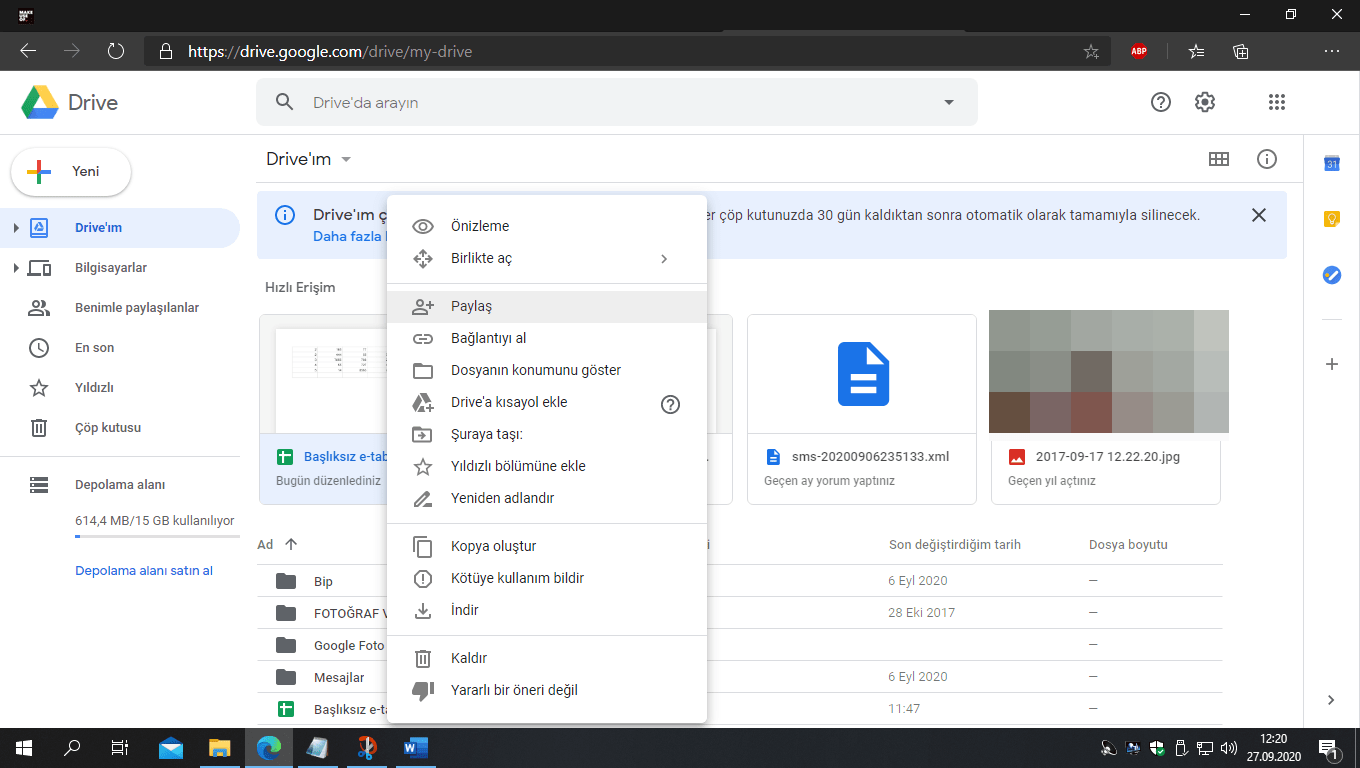
Dosyanıza erişimi olan tüm kişileri gösteren bir pencere açılacaktır. Kimseyle paylaşmadıysanız, yalnızca kendinizi listede görürsünüz.
Diğer kişilerin dosyaya erişimi varsa, adlarını, e-posta adreslerini ve bu listede sahip oldukları izin düzeylerini görürsünüz.
İzinler Nasıl Eklenir, Düzenlenir ve Kaldırılır?
Kullanıcı listesinde bir şey doğru görünmüyorsa, izin eklemek, düzenlemek veya kaldırmak için bu pencereyi kullanabilirsiniz.
İzin Listesine Nasıl Kişi Eklenir
Dosyayı paylaşmak istediğiniz kişi listede değilse, önce onu eklemeniz gerekir. Kişi eklemek için, üstteki Kişi ve grup ekle yazan metin alanını tıklayın.
Buraya, Google hesabınızın kişi listesinden birinin adını yazabilirsiniz. Orada değilse, onun yerine e-postalarını girin.
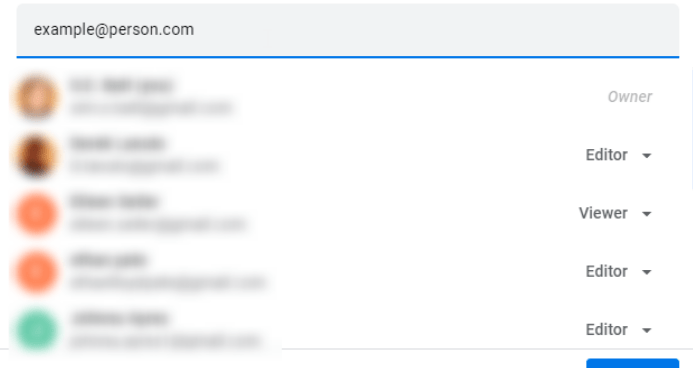
Alternatif olarak, “Bağlantıyı al” başlıklı bölümün altındaki “Değiştir’i” tıklayabilir ve ardından izinleri Bağlantıya sahip olan herkes olarak ayarlayabilirsiniz. Ardından, “Bağlantıyı kopyala’yı” tıklayın ve bağlantıyı dosyayı paylaşmak istediğiniz kişilere gönderin.